Cara Memperbaiki javascript: void(0) Kesalahan di Chrome

Kesalahan <strong>javascript: void(0)</strong> saat loading situs web bisa sangat mengganggu. Temukan berbagai solusi untuk memperbaikinya di sini.
A 503 adalah kode kesalahan umum. Situs web mana pun dapat menampilkan kesalahan ini saat Anda mencoba mengaksesnya. Kesalahan mungkin muncul karena masalah dengan situs web, atau karena masalah dengan komputer, router, atau ISP Anda. Kode kesalahan 503 berarti bahwa koneksi antara sistem Anda dan server situs web tidak dapat dibuat.
YouTube, seperti situs web lainnya. dapat menunjukkan kesalahan 503. Jika ya, Anda tidak akan dapat memuat situs web sama sekali. Pesan kesalahan mungkin disertai dengan kode kesalahan lain tetapi masalahnya bermuara pada koneksi yang gagal dibuat. Bukan Anda yang menentukan apakah masalahnya ada pada YouTube, browser, komputer, atau router Anda.
Jika YouTube sedang down, Anda mungkin mendapatkan kesalahan server 503. Ini adalah cara sederhana untuk memeriksa apakah masalahnya ada di YouTube.
Jika YouTube sedang down, Anda harus menunggu untuk kembali online.
Router Anda mungkin mengalami masalah konektivitas. Coba mulai ulang.
Kesalahan server 503 sering mencegah video diputar tetapi akan memungkinkan pengguna untuk mengakses area lain di YouTube misalnya pengaturan akun, daftar putar, daftar tontonan, dll. Jika itu masalahnya, coba hapus daftar tontonan. Ini membantu menyelesaikan masalah. Jika Anda ingin menyimpan beberapa item, pertimbangkan untuk mem-bookmark item tersebut di browser Anda.
Di desktop;
Di ponsel Anda;
File cache dapat menyebabkan segala macam masalah termasuk masalah konektivitas. Menghapus file-file ini dapat membantu menyelesaikan kesalahan jaringan 503.
Di browser desktop Anda;
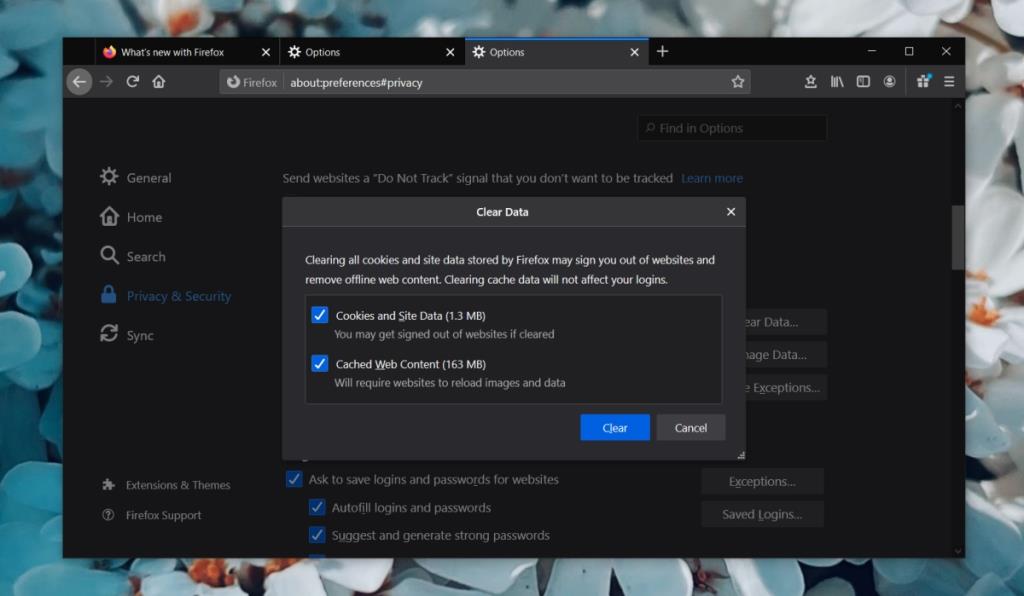
Di ponsel Android Anda;
Di iPhone Anda;
Anda harus mencopot pemasangan dan memasang ulang aplikasi YouTube. Anda akan kehilangan video yang telah Anda unduh tetapi Anda selalu dapat mengunduhnya lagi.
Jika Anda tersambung ke jaringan WiFi, coba sambungkan ke jaringan 3G atau 4G yang berbeda. Siapkan hotspot di ponsel Anda dan sambungkan ke sana. Jika Anda menggunakan jaringan 4G atau 3G, coba sambungkan ke jaringan WiFi. Jika berpindah jaringan membuat YouTube berfungsi, masalahnya ada pada jaringan Anda. Ini mungkin membatasi lalu lintas YouTube.
Coba gunakan VPN; jika ISP Anda memblokir YouTube, VPN akan dapat mengatasinya. Terserah Anda untuk mencari tahu mengapa ISP memblokir YouTube, atau Anda dapat terus menggunakan VPN kapan pun Anda ingin menonton video YouTube.
Kesalahan 503 mungkin tidak mengunci Anda dari YouTube sepenuhnya. Seringkali hanya mencegah pemutaran video yang, memang merupakan inti dari YouTube, berarti bahwa masalahnya mungkin tidak seburuk kelihatannya. Menghapus cache harus memperbaikinya dalam banyak kasus.
Kesalahan <strong>javascript: void(0)</strong> saat loading situs web bisa sangat mengganggu. Temukan berbagai solusi untuk memperbaikinya di sini.
Pelajari cara menghapus keheningan dari file audio menggunakan Audacity untuk meningkatkan kualitas audio Anda dengan langkah-langkah mudah.
IRQL NOT LESS OR EQUAL adalah pesan kesalahan Blue Screen of Death yang dapat terjadi pada Windows 10, 8.1, 8, dan edisi yang lebih lama. Pelajari cara memperbaikinya di sini.
Pelajari cara mengaktifkan SMB di Windows 10 untuk berbagi file dengan mudah. Langkah-langkah yang jelas dan mudah dipahami.
Panduan lengkap tentang penggunaan MSI Afterburner untuk mengoptimalkan kinerja GPU Anda. Temukan tips dan trik untuk overclocking, undervolting, dan lainnya.
Beberapa pengguna Windows 10 mengeluh komputer/Laptop mereka tidak dapat mendeteksi kartu grafis NVIDIA. Artikel ini memberikan solusi lengkap untuk mengatasi masalah ini.
Panduan lengkap untuk memperbaiki AMD Catalyst Control Center yang tidak bisa dibuka di Windows 10. Dapatkan solusi efektif dan langkah-langkah praktis.
Temukan solusi untuk masalah "Sesuatu terjadi dan PIN Anda tidak tersedia" di Windows 10. Lindungi akun Anda dengan metode masuk yang lebih aman.
Panduan lengkap untuk mengatasi masalah Windows Media Player tidak menampilkan video, hanya suara. Temukan solusi efektif dan optimasi untuk pemutar media Anda.
Pelajari cara untuk menemukan dan membuka folder AppData di Windows 10 dengan panduan mudah. Juga temukan cara untuk menampilkan folder tersembunyi dan mengelola file di dalamnya.








